本記事ではWindows11でワークグループを変更する方法を紹介します。
ワークグループとは?
WindowsネットワークでLAN接続されたコンピューターをグループ分けする仕組みです。
主に小規模ネットワークで利用されワークグループを利用したファイル共有やプリンター共有が行えます。
Windows11ではワークグループ名の初期値は「WORKGROUP」が設定されています。
スポンサーリンク
設定手順
1.「スタート」ボタン >「設定」の順番にクリックします。
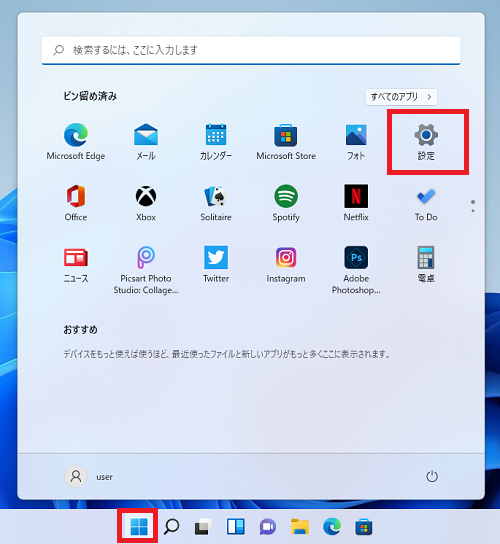
2.「設定」画面が開くので「システム」>「バージョン情報」をクリックします。

3.「ドメインまたはワークグループ」をクリックします。
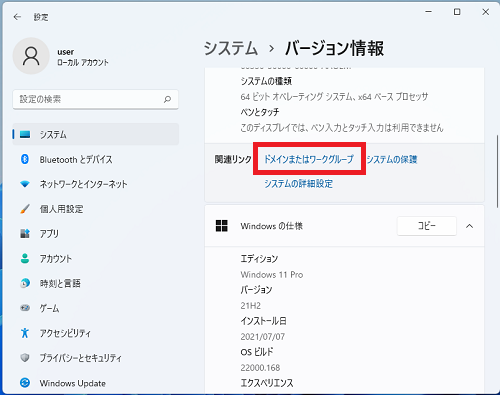
4.システムのプロパティが開くので「変更(C)...」をクリックします。
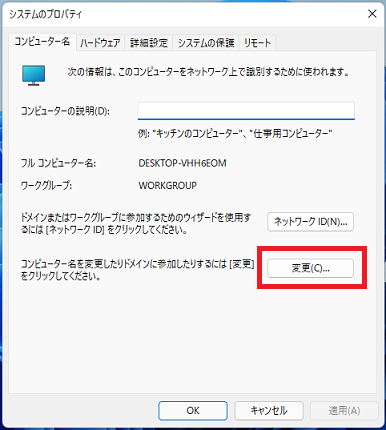
5.「ワークグループ(W)」を選択し新しいワークグループ名を入力し「OK」をクリックします。
ここでは例として「NEWGROUP」を設定します。
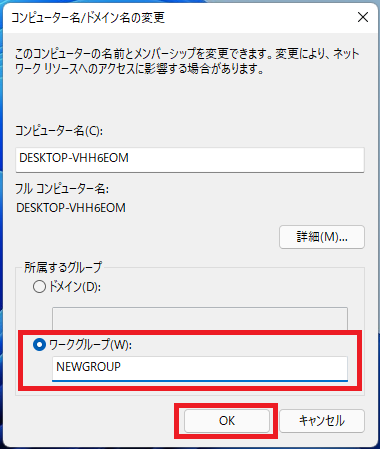
【注意】
ワークグループ名で使用できる文字は半角英数字とハイフン「-」です。
他の特殊記号やスペースは使用できません。
またワークグループ名は最大15文字です。
ワークグループ名で使用できる文字は半角英数字とハイフン「-」です。
他の特殊記号やスペースは使用できません。
またワークグループ名は最大15文字です。
6.「OK」をクリックします。
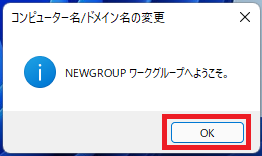
7.「OK」をクリックします。
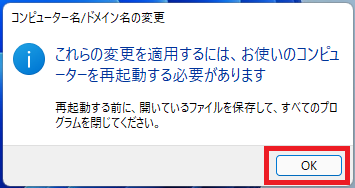
8.「閉じる」をクリックします。
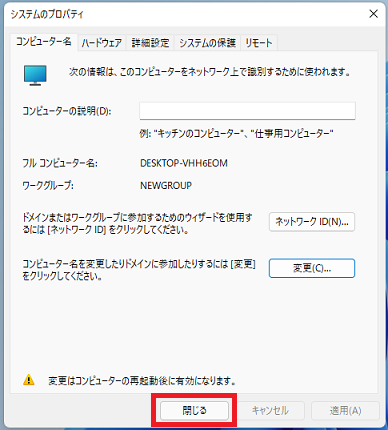
9.「今すぐ再起動する(R)」をクリックします。
ワークグループ名を変更するには再起動が必要です。「後で再起動する(L)」をクリックした場合は設定が適用されていませんので、後から手動で再起動する必要があります。
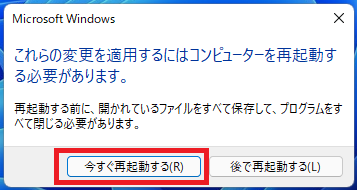
以上で設定完了です。
Windows11のその他の設定はこちらから
▶Windows11 設定と使い方